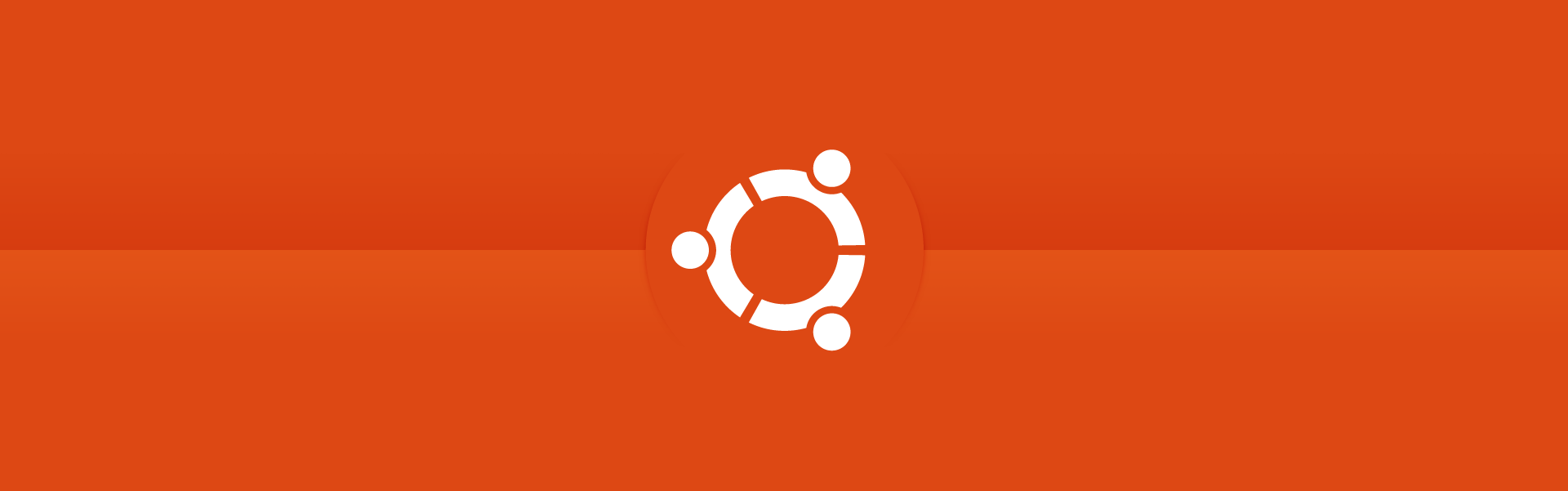最近在使用阿里云服务器的时候,试了试ubuntu的图形界面。
安装用户图形界面
-
安装前更新安装包,已经安装过的跳过这一步
sudo apt-get update -
安装ubuntu-desktop gnome,这一步会把图形界面各种必要软件和依赖也都安装上
sudo apt-get install ubuntu-desktop遇到[Y/N]的时候,输入y即可继续,后面步骤也是一样
注意:安装时间很长,需要数十分钟,不是卡住了,没有安装完,不要着急退出
-
安装完成重启即可,云服务器使用控制台重启
sudo reboot云服务器远程连接使用“通过VNC远程连接”即可进入图形界面,不过建议把下面装完
-
安装gnome的启动程序,提供完整的gnome体验
sudo apt-get install gnome-session -
安装lightdm界面,用于选择使用gdm桌面
sudo apt-get install lightdm出现选择界面,上下选择gdm3,回车确定
之后如果要重新选择选择默认显示器,则使用
sudo dpkg-reconfigure lightdm
开关用户图形界面
在安装完图形界面后,可以任意切换两种桌面
如果是云服务器,重启用控制台完成
开启用户图形界面
sudo systemctl set-default graphical.target
sudo reboot关闭用户图形界面,使用命令行界面
sudo systemctl set-default multi-user.target
sudo reboot注意:运行命令后显示“Removed ….”,再运行一遍即可;如果切换不了图形界面,安装上述步骤5安装lightdm界面选择gdm3即可。
开启前后性能对比
我这个云服务器是2核4G的
刚安装ubuntu后如下,4G内存占用10%,40G磁盘占用5%
System load: 0.1
Usage of /: 5.0% of 39.01GB
Memory usage: 10%
Swap usage: 0%安装并打开用户图形界面后的如下,4G内存占用17%,40G磁盘占用16%
System load: 0.59
Usage of /: 16.0% of 39.01GB
Memory usage: 17%
Swap usage: 0%安装图形界面但使用命令行界面后如下,4G内存占用9%
System load: 0.54
Usage of /: 16.5% of 39.01GB
Memory usage: 9%
Swap usage: 0%这还没有运行其他服务,在我自己搭建博客使用一段时间后,开着图形界面最高能占用60%内存,这要是使用的2G内存根本不够用,关闭图形界面后可以下降到30%。所以如果服务器低配且没有需求的话,就不要装图形界面了,或者使用centos。
卸载用户图形界面
-
卸载ubuntu-desktop
sudo apt-get remove --purge ubuntu-desktop -
自动删除不再需要的依赖项
sudo apt-get autoremove -
清理遗留缓存
sudo apt-get autoclean sudo apt-get clean
注意:会出现VNC连接后还有图形登录界面,使用’sudo systemctl set-default multi-user.target’转到命令行界面即可